Jak používat příkazy Znovu a Opakovat ve Wordu 2016

Objevte, jak efektivně využívat příkazy Znovu a Opakovat ve Wordu 2016 pro opravy dokumentů a zlepšení pracovního toku.
Tabulka je, no, seznam. Tato definice zní zjednodušeně. Podívejte se ale na jednoduchou tabulku zobrazenou zde. Tato tabulka ukazuje položky, které byste mohli nakoupit v obchodě s potravinami na cestě domů z práce.
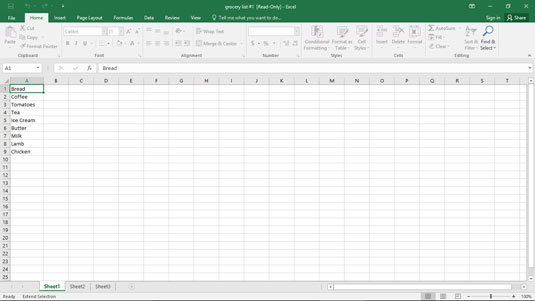
Tabulka: Začněte se základy.
Tabulky obvykle obsahují více informací, než je uvedeno zde. Podívejte se například na tabulku zobrazenou na následujícím obrázku. Například ve sloupci A je v tabulce uveden název obchodu, kde si můžete zboží zakoupit. Ve sloupci C tato rozšířená tabulka uvádí množství některých položek, které potřebujete. Ve sloupci D tato tabulka uvádí hrubý odhad ceny.

Seznam potravin pro serióznější zákazníky. . . jako Ty.
Excelová tabulka obvykle vypadá spíše jako zde uvedený seznam. Tabulka obvykle obsahuje poměrně podrobné popisy mnoha položek. Ale tabulka v Excelu, poté, co odstraníte všechny detaily, v podstatě připomíná rozšířený seznam obchodů s potravinami zobrazený na obrázku.
Podívejte se blíže na druhou tabulku. Za prvé, každý sloupec zobrazuje určitý druh informací. V řeči návrhu databáze každý sloupec představuje pole. Každé pole uchovává stejný druh informací. Sloupec A například ukazuje obchod, kde lze zakoupit nějakou položku. (Mohli byste také říci, že se jedná o pole Obchod.) Každá informace zobrazená ve sloupci A – pole Obchod – pojmenovává obchod: Sams Grocery, Hughes Dairy a Butchermans.
První řádek v listu aplikace Excel obsahuje názvy polí. Například řádek 1 pojmenovává čtyři pole, která tvoří seznam: Obchod, Položka, Množství a Cena. K pojmenování nebo identifikaci polí v seznamu vždy používáte první řádek, nazývaný řádek záhlaví .
Počínaje řádkem 2 představuje každý řádek záznam nebo položku v tabulce. Záznam je sbírka souvisejících oborů. Například záznam v řádku 2 ukazuje, že v Sams Grocery plánujete koupit dva bochníky chleba za cenu 1 $ za kus.
Řádek 3 zobrazuje nebo popisuje další položku, kávu, také v Sams Grocery, za 8 $. Stejně tak další řádky supervelkého seznamu potravin zobrazují položky, které budete kupovat. U každé položky je v tabulce uveden obchod, položka, množství a cena.
Objevte, jak efektivně využívat příkazy Znovu a Opakovat ve Wordu 2016 pro opravy dokumentů a zlepšení pracovního toku.
Naučte se, jak efektivně změnit stav buněk v Excelu 2010 z uzamčených na odemčené nebo z neskrytého na skrytý s naším podrobným průvodcem.
Zjistěte, jak efektivně využít překladové nástroje v Office 2016 pro překlad slov a frází. Překlad Gizmo vám pomůže překládat text s lehkostí.
Šablona ve Wordu šetří čas a usnadňuje vytváření dokumentů. Zjistěte, jak efektivně používat šablony ve Wordu 2013.
Zjistěte, jak si vytvořit e-mailová upozornění ve SharePointu a zůstat informováni o změnách v dokumentech a položkách.
Objevte skvělé funkce SharePoint Online, včetně tvorby a sdílení dokumentů a typů obsahu pro efektivnější správu dat.
Zjistěte, jak vypočítat fiskální čtvrtletí v Excelu pro různá data s použitím funkce CHOOSE.
Zjistěte, jak vytvořit hypertextový odkaz v PowerPointu, který vám umožní pohodlně navigovat mezi snímky. Použijte náš návod na efektivní prezentace.
Uložili jste nedávno svůj dokument? Náš návod vám ukáže, jak zobrazit starší verze dokumentu v aplikaci Word 2016.
Jak přiřadit makra vlastní kartě na pásu karet nebo tlačítku na panelu nástrojů Rychlý přístup. Návod pro Excel 2013.





